win10边栏未响应 win10底部任务栏点击无反应
随着技术的不断发展,Win10系统作为目前最流行的操作系统之一,受到了广大用户的喜爱,近期不少用户反馈在使用过程中出现了一些问题,比如Win10边栏未响应、底部任务栏点击无反应等情况。这些问题的出现让用户感到困扰,也影响了他们的正常使用体验。针对这些问题,我们需要及时找到解决方法,确保系统的正常运行,提升用户的使用体验。
win10底部任务栏没反应的解决方法:
1、通过重启“Windows资源管理器”可以临时解决该问题。使用鼠标右键点击底部的任务栏,在弹出的菜单中点击开启“ 任务管理器 ”。
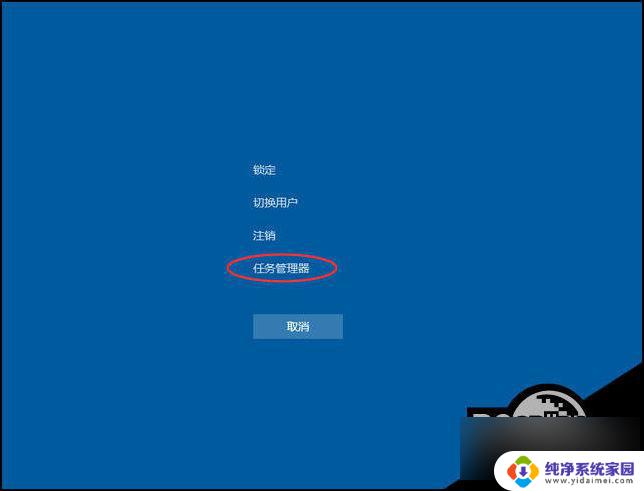
2、如果因底部任务栏无法响应的话,可以使用Ctrl+Alt+del热键,再出现的界面中来点击开启“任务管理器”。
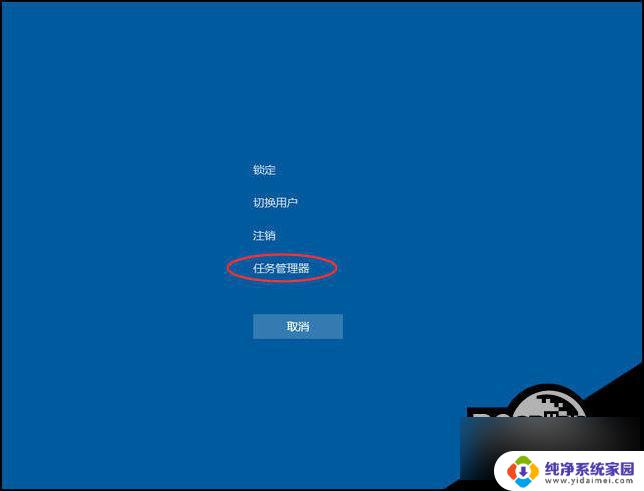
3、在任务管理器的下面找到“Windows资源管理器”,使用鼠标的右键点击它。在弹出的菜单中点击“重新启动”。重启完成以后,再尝试点击任务栏上的内容,应该可以使用。
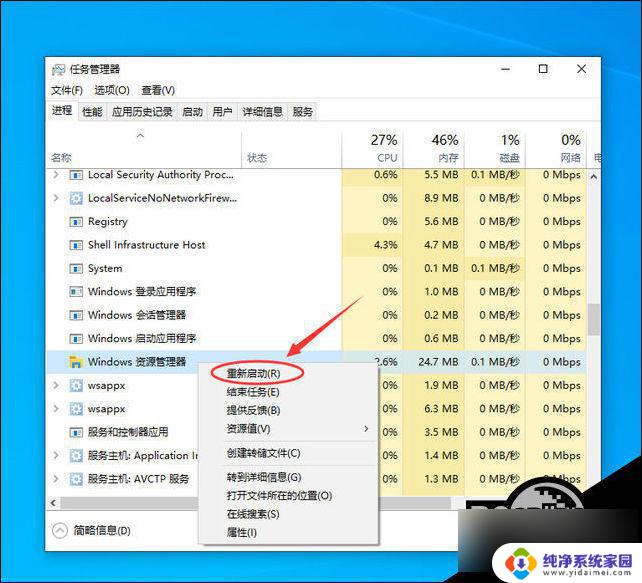
4、上面的方法可以临时处理该问题。下面需要重新部署一下操作进程。从Windows开始的菜单中找到“Windows powershell”,并以管理员的身份开启运行。
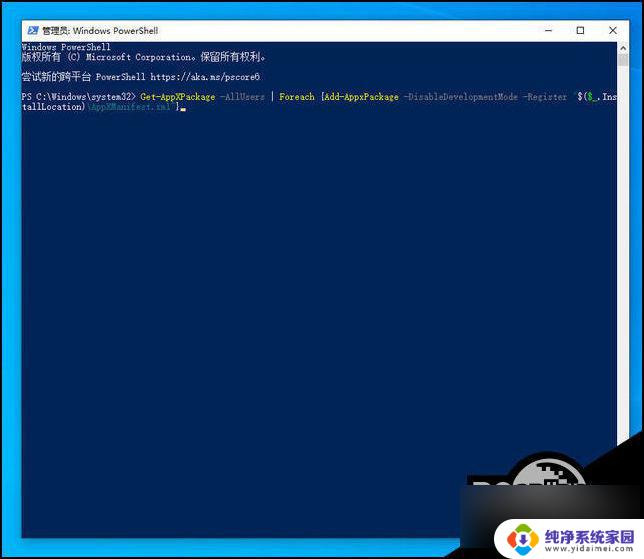
5、在powershell的命令界面窗口中,输入并运行下面的命令:
Get-AppXPackage -AllUsers | Foreach {Add-AppxPackage -DisableDevelopmentMode -Register “$($_.InstallLocation)\AppXManifest.xml”},该代码对微软商店进行重置操作。
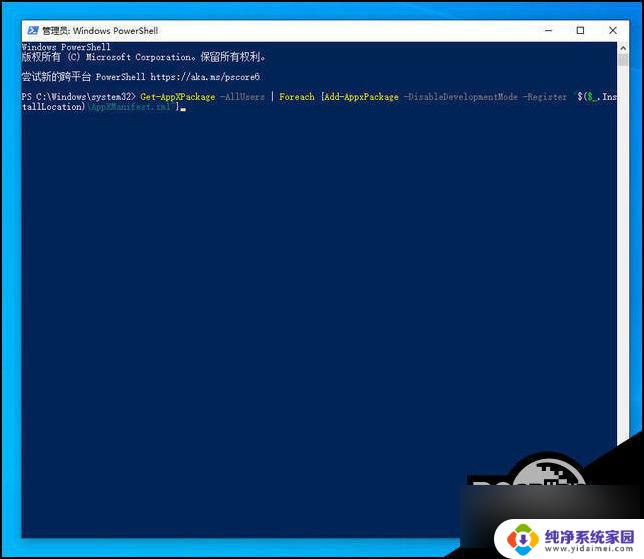
6、部署的时间需要一段时间,请耐心等待完成。
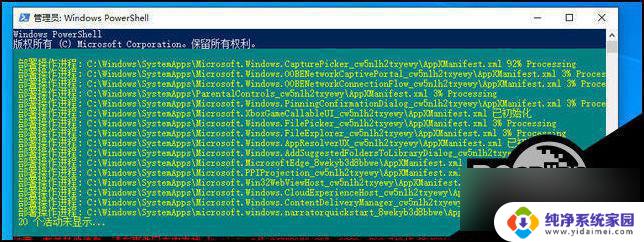
7、该问题可能也会由加载最常访问列表造成,点击Windows的开始菜单上的设置按钮。打开Windows的设置界面。并选择开启“个性化”设置。
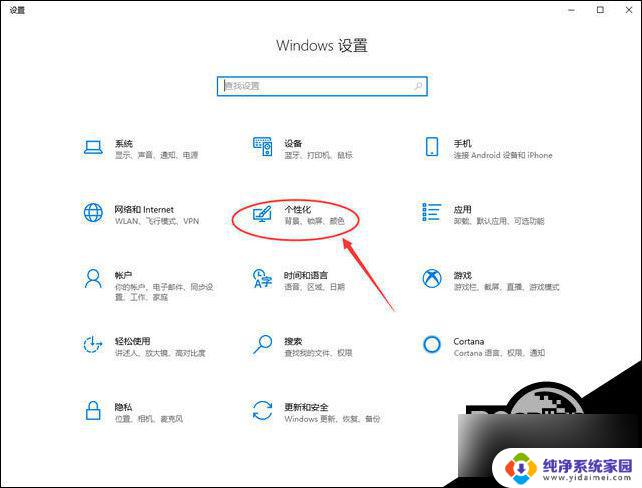
8、在个性化设置的界面当中,左边选择到“开始”。右边将“在开始菜单或任务栏的跳转列表中以及文件资源管理器的‘快速使用’中显示最近打开的项”进行关闭的操作。
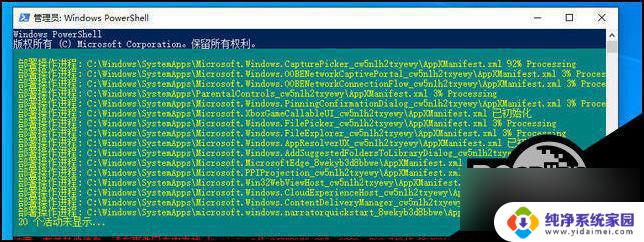
以上是win10边栏未响应的全部内容,请根据小编提供的方法进行操作,希望能够帮助到大家。
win10边栏未响应 win10底部任务栏点击无反应相关教程
- win10电脑底下的任务栏没反应 win10底部任务栏点击无反应怎么办
- win10最下面一栏没反应 Windows 10底部任务栏无响应如何解决
- win10下方任务栏卡死 Win10底部任务栏无响应解决方法
- 笔记本下方任务栏卡死 win10底部任务栏无响应怎么办
- win10电脑最下面任务栏点不动 win10底部任务栏右键无反应怎么办
- win10点通知没反应 Win10通知栏点击无反应怎么解决
- 我的电脑搜索栏点击没反应 win10搜索框没有任何反应
- win10底部导航栏 win10系统任务栏突然跑到右边/左边怎么办
- win10打开任意程序都卡无响应 win10点击程序无反应怎么办
- win10底部任务栏一点就刷新 电脑任务栏刷新桌面的快捷键
- 怎么查询电脑的dns地址 Win10如何查看本机的DNS地址
- 电脑怎么更改文件存储位置 win10默认文件存储位置如何更改
- win10恢复保留个人文件是什么文件 Win10重置此电脑会删除其他盘的数据吗
- win10怎么设置两个用户 Win10 如何添加多个本地账户
- 显示器尺寸在哪里看 win10显示器尺寸查看方法
- 打开卸载的软件 如何打开win10程序和功能窗口